Dette emnet vil guide deg trinn-for-steg gjennom å installere Microsoft Windows XP på en ASUS Eee PC netbook, som kommer forhåndsinstallert med Linux distro og har ingen CD / DVD-stasjonen. Denne veiledningen gjelder for andre versjoner av Microsoft Windows, så vel (Windows NT, Windows 2000, Windows Vista, Windows 7) og kan hjelpe hvis du vil installere operativsystemet på nytt, men ikke har en fungerende CD / DVD-stasjonen.
Trinn
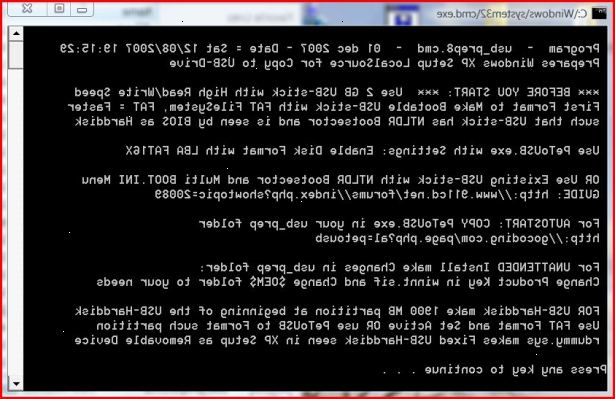
- 1Opprett en USB boot disk. Last ned denne filen og til ønsket sted.
- 2Gå til usb_multiboot_10 mappen og dobbeltklikk på usb_multiboot_10. Cmd. En ledetekst boks (cmd) vil vises. Trykk på en tast for å fortsette.
- 3Formatere USB-stasjonen. Først vil type H og HP disk-lagringsformat verktøy skjermen åpnes. Følg instruksjonene for å formatere USB-stasjonen. Sørg for å sjekke Quick Format-boksen. Du kan også formatere USB-stasjon ved hjelp av Windows FAT32 format hvis programmet ikke finner din USB-pinne.
- 4På kommando skjermen, endre spillerens type og gi XP setup en kilde banen. Først skriver du inn 0, og trykk på Enter, slik at USB Stick vises på slutten av linjen. Deretter skriver du inn 1 og trykk Enter, og for å velge Microsoft Windows XP banen. (Bla til CD-stasjonen eller banen på harddisken hvor du har din XP installasjonsfilene). Hvis du mottar en melding om "Winnt.sif," truffet Ja.
- 5På uovervåket installasjon skjermen, skriv alle nødvendige verdier og den serielle lisensnøkkel. Hvis du fyller ut feltene nå, vil Windows ikke be deg om informasjon under installasjonen.
- 6På kommando skjermen, type 2, trykk enter, og velg deretter USB-stasjonen.
- 7Klargjør filkopiering fra platen til USB-minnepinnen. På kommando skjermen, type 3 og trykk Enter, du vil da se noen filer kopiering på USB-stasjonen. Hvis du blir spurt, "Kopier XP og ekstra kilder på USB?", Velger du Ja. Hvis du velger USB-stasjonen mens du bruker Windows 7 ber meldingen "har ikke fett fat32 eller ntfs format og er ikke gyldig", må du åpne USB_MultiBoot_10.cmd, søk etter VER | ". 6,0" finne > Nul, og endre den til VER | ". 6.1" finne > Nul å reflektere at du kjører skriptet på Windows 7, fsutil bør da kjenne dine stasjoner riktig.
- 8Kopier filene fra platen til USB-minnepinnen. Når du får meldingen "FileCopy til USB-Drive er klar - OK - Suksess", trykker du Ja (gjør USB-stick i XP setup å være foretrukket boot-stasjonen U:) og trykk en tast.
- 9Koble USB stick til din Asus Eee PC, starter netbook, og endre BIOS-innstillinger. På den første skjermen, trykker du på F2 for å gå til BIOS-menyen. I BIOS meny, gå til fanen Avansert og endre OS Installasjon til Start. Deretter går du til harddisker> Boot fanen og velge USB-stasjonen som første stasjonen. Sørg for at den viser din USB-pinne som først i Boot Device Priority. Velg Exit & Lagre endringer.
- 10Når netbook starter på nytt, velger du installasjonen alternativ txt modusoppsett windows XP - Aldri koble usb-stasjonen før pålogging. Dette vil starte Windows XP setup installasjon (format rask NTFS, lage partisjoner).
- 11Etter oppsettet starter på nytt, fullføre installasjonen. Velg alternativ 2 og 3. Denne installasjonen tar ca 20-40 minutter. Etter omstart, vil datamaskinen logge deg på Windows XP brukerkonto.
- 12Finn alle Windows-drivere for din Asus Eee PC fra produsentens drivere nettside. (Noen anbefaler at du først installerer ACPI og Chipset drivere.) Når du er ferdig, starter netbook og nyte.
Tips
- Du kan bruke nLite verktøy for din egen versjon av liten Windows XP ISO (valgfritt).
- Aktivere vinduene så snart du får på nettet og få alle de siste oppdateringene fra Microsoft.
- Endre boot rekkefølgen i din Asus Eee PC: sette USB-stasjonen som primær / første stasjonen.
- Denne prosessen tar opp til halvannen time. Hvis du ikke bruker "uovervåket installasjon" alternativet, prøver å holde rundt datamaskinen under installasjonsprosessen fordi den ber brukerne for ulike innganger under installasjon (dvs. datoer, tidssone, nettverksinnstillinger).
- For hjelp til installasjon, sjekk ut denne steg-for-steg Windows-installasjonen guide.
Advarsler
- Kontroller at du har en gyldig Windows-lisens nøkkel eller datamaskinen din vil ikke fungere skikkelig.
- Sikkerhetskopiere all informasjon fra din Asus Eee PC før du starter den endelige monteringen.
- Filene du trenger for USB-stasjonen er tredje-parts koder og lastes ned fra internett. Vennligst skanne dem for virus før pakke ut filene.
- Ikke gjør dette hvis du ikke er sikker på hva du gjør. Forfatterne tar ikke ansvar for eventuelle skader på eiendommen din i løpet av denne prosessen.
Ting du trenger
- En stasjonær PC (ikke din ASUS EeePC)
- En lovlig kopi av Windows XP Service Pack 2 CD med skikkelig føljetong nøkkel
- En USB-minne flash-stasjon (du kan også bruke en USB-harddisk), 4 GB og opp anbefales for nyere Windows-versjoner (dvs. Windows Vista eller Windows 7), som bruker opptil 2.7/2.8GB plass
- USB multi-boot programvare fra Internett
- Asus EeePC (Asus Eee PC 701 4G er brukt i eksempelet, men det bør fungere for alle Asus netbook)
